解像度
画像を拡大すると、「粒」で一つの絵が描かれていることが見えるはずです。このように「粒」で描かれているデータを「ラスターデータ(量的情報)」と呼び、VectorWorksのように線や面で描かれたデータを「ベクターデータ(線的情報)」と呼びます。
また、ラスターデータのその「粒」のことを「ピクセル(pixel)」や「ドット(dot)」と呼びます。
技法・解説:
画像ファイルの種類
画像の圧縮率
アンチエイリアス
ラスターデータ
 ラスターデータは粒(ピクセル・ドット)の集合で一枚の絵を表現する。画像全体を水平垂直のグリッドによって分割され、その一つ一つの枠内に色が指定されている。ようはモザイクだと考えて良い。
ラスターデータは粒(ピクセル・ドット)の集合で一枚の絵を表現する。画像全体を水平垂直のグリッドによって分割され、その一つ一つの枠内に色が指定されている。ようはモザイクだと考えて良い。
ちなみに左図は「72dpi」の画像。
 ラスターデータは拡大していくと一つ一つの粒がはっきりと認識できる。左図は上図の一部を4倍に拡大したもの。
ラスターデータは拡大していくと一つ一つの粒がはっきりと認識できる。左図は上図の一部を4倍に拡大したもの。
ちなみに左図の解像度は「18dpi」
ベクターデータ
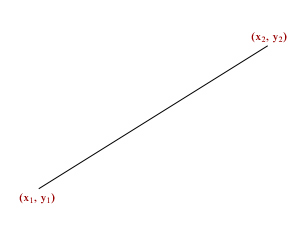 ベクターデータはVectorWorksなどの記述方法。直線・四角形・円・多角形・曲線などの図形を、その基準となる座標から割り出して表現する。
ベクターデータはVectorWorksなどの記述方法。直線・四角形・円・多角形・曲線などの図形を、その基準となる座標から割り出して表現する。
つまり左図の場合、座標(x1, y1)を起点とし、座標(x2, y2)を終点とする直線として描かれている。幾何学だと考えて良い。もちろん、拡大しても画質に劣化がない。
解像度=1インチあたりの密度
解像度とはラスターデータ、つまりグリッドに分割されて描かれた「絵の細かさ」または「密度」のことです。単位は「dpi(dot per inch)」、VectorWorksでは「px/in(pixel per inch)」と表現されていますが、どちらも1 inch(=24.6mm)あたり、何個の粒があるかということを指しています。
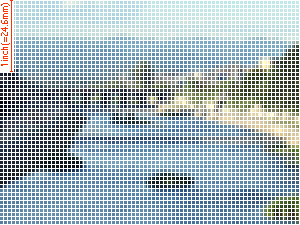 ラスターデータはグリッドのそれぞれのマス目に色が塗られたもの。
ラスターデータはグリッドのそれぞれのマス目に色が塗られたもの。
左図は1 inch(=24.6mm)あたり、18個の粒(dot)の密度になるグリッドなので、「18dpi」となる。
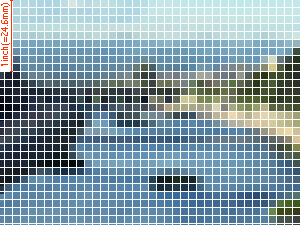 左図は1 inch(=24.6mm)あたり、9個の粒(dot)の密度になるグリッドなので、「9dpi」となる。
左図は1 inch(=24.6mm)あたり、9個の粒(dot)の密度になるグリッドなので、「9dpi」となる。
解像度は粒の「密度」ですが、もちろん粒の密度が高ければ高いほど画像は詳細に描写されます。つまり「解像度が高い=詳細な画像」です。しかし、密度が高くなればなるほど、粒の数も加速度的に多くなり、同様にファイル容量も大きくなります。
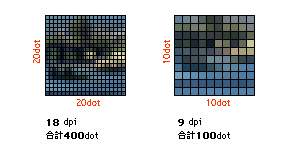 一般的に密度の単位は「数/面積」であるが、解像度の場合は「数/長さ」であるので、解像度が2倍になると粒の数はその2乗の4倍、3倍になると9倍、10倍になると100倍になる。
一般的に密度の単位は「数/面積」であるが、解像度の場合は「数/長さ」であるので、解像度が2倍になると粒の数はその2乗の4倍、3倍になると9倍、10倍になると100倍になる。
粒の数が増えるとファイル容量もそれだけ大きくなる。
また、いくら詳細な画像だとしても人間の目には限界があります。もちろん「10,000dpi」という解像度の画像もあり得る訳ですが、どれだけ高性能なプリンタで出力したとしても、人間の目では「300dpi」以上の解像度はほとんど判別できません。逆にいうと「300dpi」以上の解像度は無意味です。
「解像度が高い=詳細な画像」ですが、一般的には「150〜300dpi」程度で充分です。ちなみに、コンピュータのモニタは「72dpi」の解像度で表示します。
普段使いではモニタの表示限界「72dpi」と、その2倍の「144dpi」という数値が良く用いられます。非常に詳細な出力が求められている場合で「300dpi」程度です。
実際に使用する画像の大きさを決めて、適切な画像の解像度を設定し、ファイル容量を小さくして快適に操作できるようにしましょう。
VectorWorksでは取り込んだ画像のプリントアウトする大きさを変更できますが、解像度は変更できません。つまりVectorWorks上で画像をファイル小さくしても、容量は変わりません。
たとえば解像度が「100dpi」の画像をVectorWorksに取り込み、VectorWorks上で1/4の大きさに変更すると解像度は「400dpi」(4倍)になります。
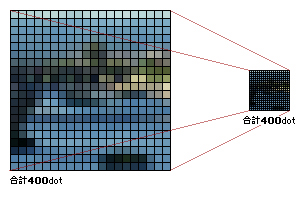 VectorWorks上でいくら画像の大きさを変えても粒の数は変わらない。つまりファイルの容量も変わらない。画像はVectorWorksに取り込む前に、その大きさと解像度を調整する必要がある。
VectorWorks上でいくら画像の大きさを変えても粒の数は変わらない。つまりファイルの容量も変わらない。画像はVectorWorksに取り込む前に、その大きさと解像度を調整する必要がある。
※ファイル容量はおおむね以下の計算式で表せる。
サイズ×解像度=ファイル容量(=粒の数)
つまりVectorWorksに画像を取り込む際には、まずVectorWorks上でどれだけの大きさで画像をレイアウトするのかを確認し、その大きさに合った解像度に調整します。デジカメで撮った写真などを30mm程度の大きさで使うのに、そのままの解像度で写真を取り込むとファイル容量は極端に増加します。そのような写真を数枚レイアウトするだけでVectorWorksのファイル容量は10MBを簡単に越えてしまいます。必ず最終的にどれだけの大きさでその画像をレイアウトするのかを確認して、適当な画像解像度を設定するようにしましょう。
VectorWorksマニュアル:
画像ファイルを扱う